時間:2017-07-04 來源:互聯網 瀏覽量:
今天給大家帶來iphone4係統升級到5.1.1的詳細步驟,iphone4係統升級到5.1.1的圖文教程,讓您輕鬆解決問題。
具體方法如下:
解決方法1:
1登錄到蘋果的中國區官方網站,點擊上方導航條的“Itunes”
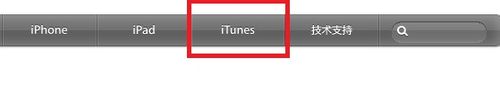 2
2之後,網站會自動檢測當前計算機的操作係統並選擇好合適版本的Itunes,如果要了解Apple的相關動態就留下自己的郵箱,現在我們要做的隻是點擊“立即下載”
 3
3下載完畢之後,雙擊安裝包開始安裝,過程比較簡單,其中是否要將“iTunes作為音頻的默認播放器”這個建議不選擇,畢竟iTunes過於臃腫了,況且很多人都已經有自己專門的音頻播放器

解決方法2:
1升級的第一步,是下載好升級所需的固件包,也就是ios5.1.1係統。這裏建議使用的方法不是通過iTunes的“更新”功能來下載固件包,而是在第三方網站使用迅雷等下載工具下載,效率更高。以威鋒的ios係統下載為例,選擇好自己的設備類型和所需的係統之後,點擊左右藍色的“立即下載”按鈕即可
 2
2估計包差不多800M大小,下載完成之後。我們把手機連接電腦之後,打開Itunes,在左邊的“設備”下點擊自己連接的設備名稱
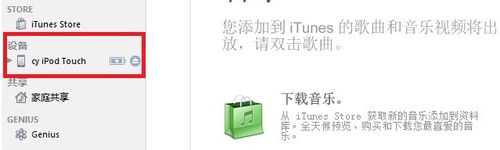 3
3之後iTunes就會顯示設備的相關信息,注意到右邊有“更新”和“恢複”按鈕,由於我們已經下載好了固件包,所以點擊“恢複”即可,點擊的時候先按住shift鍵不放
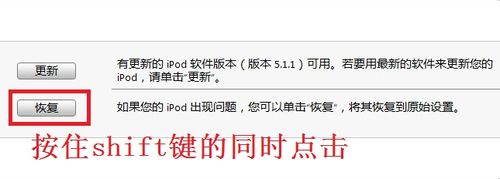 4
4然後找到自己下載好的後綴為ipsw的5.1.1升級固件包,點擊“打開”
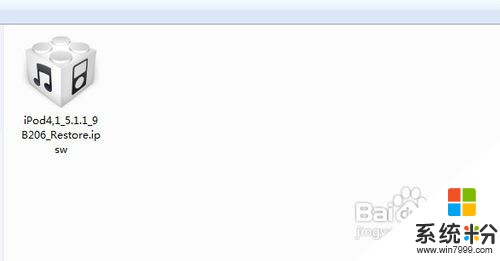 5
5這時Itunes會提示將要清空設備上的內容然後將係統恢複到ios5.1.1,我們點擊“恢複”開始升級吧,接下來就是耐心地等待,此時設備將會出現黑色背景的白蘋果圖像,下方有一道進度條
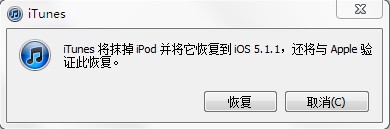 6
6等待出現如下提示,設備升級到5.1.1的整個過程就算完成了,點擊“確定”。打開設備驗證一下成果吧
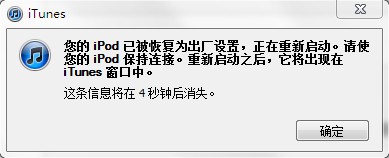
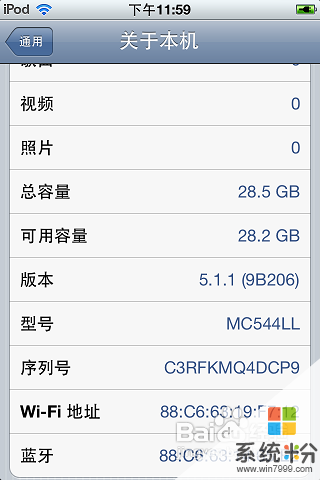
以上就是iphone4係統升級到5.1.1的詳細步驟,iphone4係統升級到5.1.1的圖文教程教程,希望本文中能幫您解決問題。